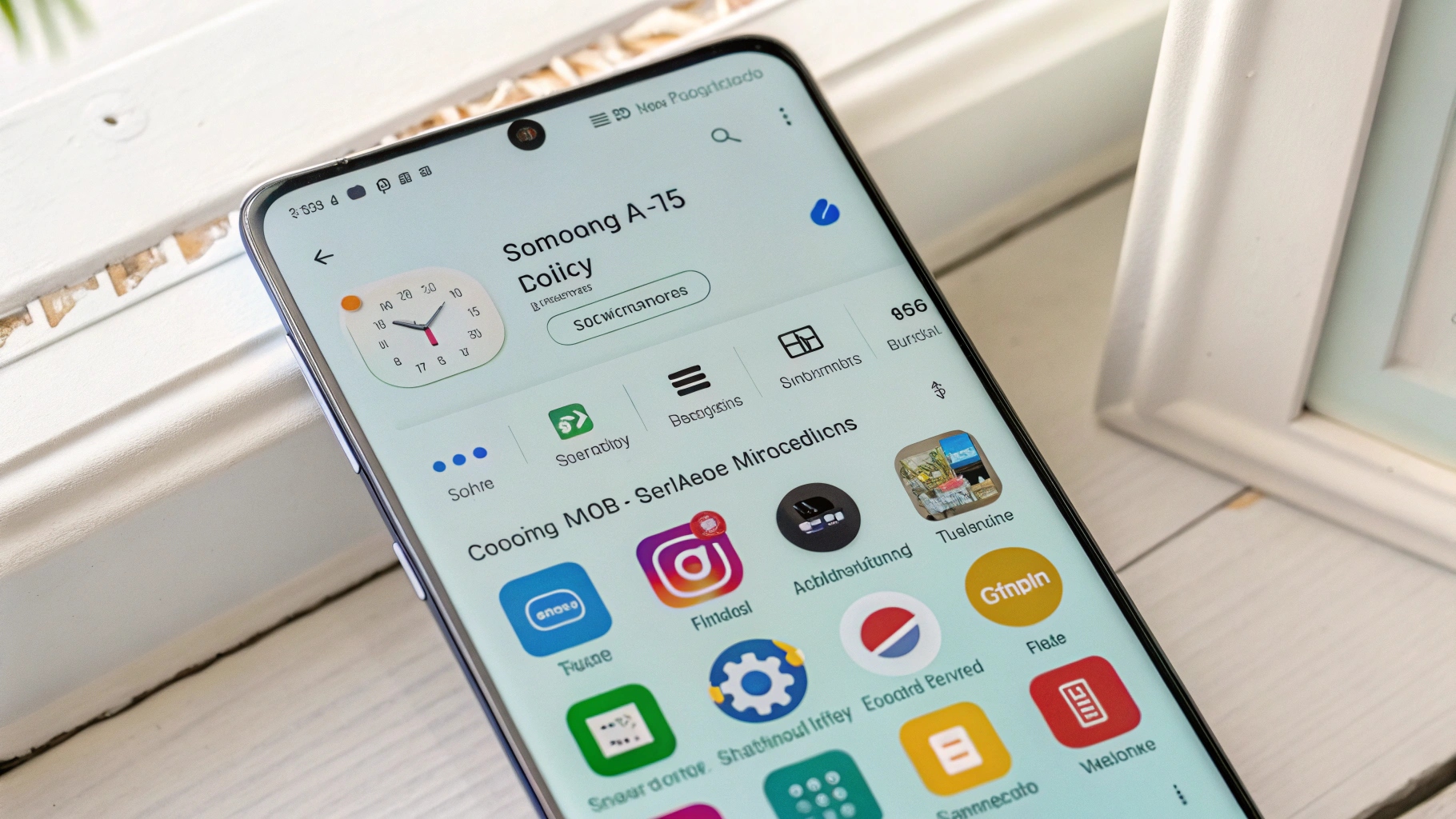Headline
Bansos harus menjadi pilihan terakhir.
 Kumpulan Berita DPR RI
Kumpulan Berita DPR RI
Mengabadikan momen penting atau informasi krusial di layar ponsel Samsung A15 kini menjadi kebutuhan umum. Kemampuan mengambil tangkapan layar atau screenshot pada perangkat pintar ini sangatlah esensial, baik untuk menyimpan bukti percakapan, berbagi tampilan aplikasi, atau sekadar mengarsipkan informasi penting. Untungnya, Samsung A15 menawarkan beberapa metode praktis untuk melakukan hal tersebut, memastikan pengguna dapat dengan mudah mengabadikan apa pun yang ditampilkan di layar mereka.
Cara paling umum dan sering digunakan untuk mengambil screenshot di Samsung A15 adalah dengan memanfaatkan kombinasi tombol fisik. Metode ini terbilang sederhana dan mudah diingat, sehingga menjadi pilihan utama bagi banyak pengguna. Langkah-langkahnya pun cukup mudah diikuti. Pertama, pastikan tampilan layar yang ingin Anda abadikan sudah siap. Kemudian, tekan secara bersamaan tombol Power (daya) dan tombol Volume Bawah. Tekan kedua tombol tersebut secara serentak, namun jangan ditahan terlalu lama. Jika berhasil, layar akan berkedip sesaat dan Anda akan melihat animasi singkat yang menandakan bahwa screenshot telah berhasil diambil. Hasil tangkapan layar tersebut secara otomatis akan tersimpan di galeri foto ponsel Anda.
Penting untuk diingat, sinkronisasi penekanan tombol adalah kunci keberhasilan metode ini. Jika Anda menekan tombol Power terlalu lama, ponsel mungkin akan menampilkan menu daya atau bahkan mati. Sebaliknya, jika tombol Volume Bawah ditekan terlalu lama, volume suara akan menurun. Oleh karena itu, pastikan Anda menekan kedua tombol secara bersamaan dan melepaskannya dengan cepat. Latihan beberapa kali mungkin diperlukan untuk membiasakan diri dengan teknik ini, terutama bagi pengguna baru.
Selain metode tombol fisik, Samsung A15 juga menawarkan cara alternatif untuk mengambil screenshot, yaitu dengan menggunakan gesture usapan telapak tangan. Fitur ini memberikan sentuhan modern dan praktis, memungkinkan pengguna mengambil tangkapan layar hanya dengan satu gerakan sederhana. Namun, sebelum dapat menggunakan metode ini, Anda perlu memastikan bahwa fitur Usap telapak tangan untuk mengambil telah diaktifkan di pengaturan ponsel. Untuk mengaktifkannya, ikuti langkah-langkah berikut:
Setelah fitur ini aktif, Anda dapat mengambil screenshot dengan cara mengusapkan sisi telapak tangan Anda secara horizontal di atas layar, dari kiri ke kanan atau sebaliknya. Pastikan telapak tangan Anda menyentuh layar saat melakukan usapan. Sama seperti metode tombol fisik, layar akan berkedip dan animasi singkat akan muncul jika screenshot berhasil diambil. Metode ini sangat berguna jika Anda merasa kesulitan menggunakan tombol fisik atau ingin cara yang lebih intuitif untuk mengambil tangkapan layar.
Setelah berhasil mengambil screenshot, Samsung A15 juga menawarkan fitur tambahan yang disebut Smart Capture. Fitur ini memberikan opsi lebih lanjut untuk mengedit, berbagi, atau mengambil tangkapan layar bergulir. Ketika Anda berhasil mengambil screenshot, sebuah toolbar kecil akan muncul di bagian bawah layar. Toolbar ini berisi beberapa opsi, antara lain:
Fitur Smart Capture sangat berguna untuk meningkatkan produktivitas dan efisiensi Anda dalam menggunakan screenshot. Dengan fitur ini, Anda tidak perlu lagi menggunakan aplikasi pihak ketiga untuk mengedit atau mengambil tangkapan layar bergulir.
Meskipun proses pengambilan screenshot di Samsung A15 terbilang mudah, terkadang pengguna mungkin menghadapi beberapa masalah. Berikut adalah beberapa masalah umum dan cara mengatasinya:
Jika Anda telah mencoba semua solusi di atas dan masih mengalami masalah, sebaiknya hubungi layanan pelanggan Samsung atau bawa ponsel Anda ke pusat servis terdekat untuk mendapatkan bantuan lebih lanjut.
Berikut adalah beberapa tips tambahan yang dapat membantu Anda mengoptimalkan penggunaan screenshot di Samsung A15:
Dengan memahami berbagai metode pengambilan screenshot dan tips tambahan di atas, Anda dapat memanfaatkan fitur ini secara maksimal dan meningkatkan produktivitas Anda dalam menggunakan Samsung A15. Mengabadikan momen penting atau informasi krusial di layar ponsel kini menjadi lebih mudah dan efisien.
Mengambil screenshot di Samsung A15 adalah proses yang mudah dan cepat, berkat adanya beberapa metode yang tersedia. Mulai dari kombinasi tombol fisik yang klasik hingga gesture usapan telapak tangan yang modern, pengguna dapat memilih cara yang paling sesuai dengan preferensi mereka. Fitur Smart Capture juga memberikan nilai tambah dengan opsi pengeditan, berbagi, dan pengambilan tangkapan layar bergulir. Dengan memahami cara mengatasi masalah umum dan mengikuti tips tambahan, Anda dapat mengoptimalkan penggunaan screenshot dan meningkatkan produktivitas Anda dalam menggunakan perangkat pintar ini. Jadi, jangan ragu untuk memanfaatkan fitur screenshot di Samsung A15 Anda untuk mengabadikan momen penting, berbagi informasi, atau membuat tutorial yang bermanfaat.
Copyright @ 2025 Media Group - mediaindonesia. All Rights Reserved